
安卓系统wlan设置,轻松掌握无线网络连接技巧
时间:2025-01-20 来源:网络 人气:
手机里的WLAN设置,这可是个让人又爱又恨的小家伙。有时候,它就像个顽皮的孩子,让你捉摸不透;有时候,它又像个贴心的伙伴,陪你度过无聊的时光。今天,就让我带你一起,揭开安卓系统WLAN设置的神秘面纱,让你轻松掌握这个技能!
一、WLAN,你了解多少?
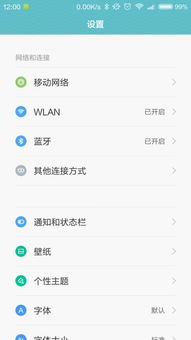
WLAN,全称Wireless Local Area Network,即无线局域网。简单来说,就是通过无线信号连接到互联网的一种方式。就像你在家里的路由器旁边,可以不用拉线,直接用手机上网一样。那么,安卓手机的WLAN设置,又是怎样的呢?
二、安卓手机WLAN设置大揭秘
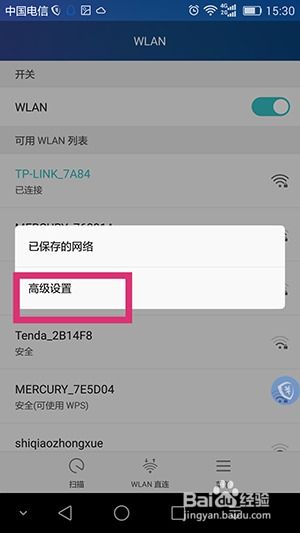
1. 开启WLAN功能
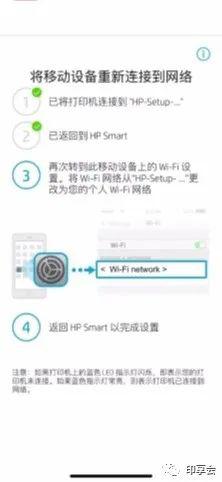
- 找到手机设置,点击进入。
- 在设置菜单中,找到“无线和网络”或“WLAN”选项。
- 打开WLAN开关,让手机开始搜索周围的无线网络。
2. 连接到Wi-Fi网络
- 稍等片刻,手机屏幕上会列出可用的Wi-Fi网络列表。
- 在这些网络中,找到你想要连接的网络名称(SSID),然后点击它。
3. 输入密码,连接成功
- 如果你选择的网络是加密的(通常会显示一个锁的图标),系统会提示你输入该网络的密码。
- 正确输入密码后,点击“连接”或相应的确认按钮。
4. 连接成功,享受无线生活
- 如果密码正确,手机将连接到该WLAN网络。
- 一旦连接成功,屏幕上方的状态栏中会出现一个Wi-Fi信号图标,表示你已成功连接到互联网。
三、WLAN设置小技巧
1. 忘记网络,重新连接
- 如果你之前连接过某个Wi-Fi网络,但后来忘记了密码,可以尝试“忘记网络”。
- 在WLAN设置中,找到该网络,点击“忘记网络”,然后重新连接。
2. 设置静态IP地址
- 如果你需要设置静态IP地址,可以在WLAN设置中找到“IP设置”选项。
- 根据你的网络环境,选择合适的IP地址、子网掩码、默认网关和DNS服务器。
3. 开启休眠状态下的WLAN连接
- 在设置中,找到“移动网络”或“WLAN”选项。
- 在“休眠状态”下,选择“始终”或“从不”,根据你的需求设置。
4. 设置WLAN热点
- 在设置中,找到“无线和网络”或“WLAN”选项。
- 在“便携式热点”或“WLAN热点”选项下,开启WLAN热点功能。
- 设置热点名称、加密方式和密码,然后保存。
四、WLAN设置常见问题解答
1. 为什么我的手机连接不上Wi-Fi?
- 检查你的手机是否开启了WLAN功能。
- 确认你输入的密码是否正确。
- 检查你的手机是否在Wi-Fi网络的覆盖范围内。
2. 为什么我的手机连接到Wi-Fi后没有网络?
- 检查你的手机是否设置了正确的IP地址、子网掩码、默认网关和DNS服务器。
- 尝试重启路由器或联系网络管理员。
3. 为什么我的手机连接到Wi-Fi后,信号不稳定?
- 检查你的手机是否在Wi-Fi网络的覆盖范围内。
- 尝试重启路由器或联系网络管理员。
通过以上内容,相信你已经对安卓系统WLAN设置有了更深入的了解。现在,就让我们一起,享受无线网络带来的便捷吧!
相关推荐
教程资讯
教程资讯排行












